Πώς να απενεργοποιήσετε τη λειτουργία ανώνυμης περιήγησης στο Google Chrome;
Μπορούμε να σερφάρουμε στο Διαδίκτυο(Internet) στο Google Chrome με δύο τρόπους. Πρώτον(First) , η κανονική λειτουργία στην οποία αποθηκεύεται όλο το ιστορικό των τοποθεσιών και των ιστοσελίδων που επισκέπτεστε για τη βελτίωση της ταχύτητας των δραστηριοτήτων σας. Για παράδειγμα, απλώς πληκτρολογώντας τα αρχικά του ιστότοπου που θέλετε να επισκεφτείτε στη γραμμή διευθύνσεων, οι ιστότοποι που επισκεφτήκατε προηγουμένως εμφανίζονται από το Chrome (προτάσεις) στις οποίες μπορείτε να αποκτήσετε απευθείας πρόσβαση χωρίς να πληκτρολογήσετε ξανά ολόκληρη τη διεύθυνση του ιστότοπου. Δεύτερον(Second) , η κατάσταση ανώνυμης περιήγησης στην οποία δεν αποθηκεύεται τέτοιο ιστορικό. Όλες οι συνδεδεμένες συνεδρίες λήγουν αυτόματα και τα cookies και το ιστορικό περιήγησης δεν αποθηκεύονται.
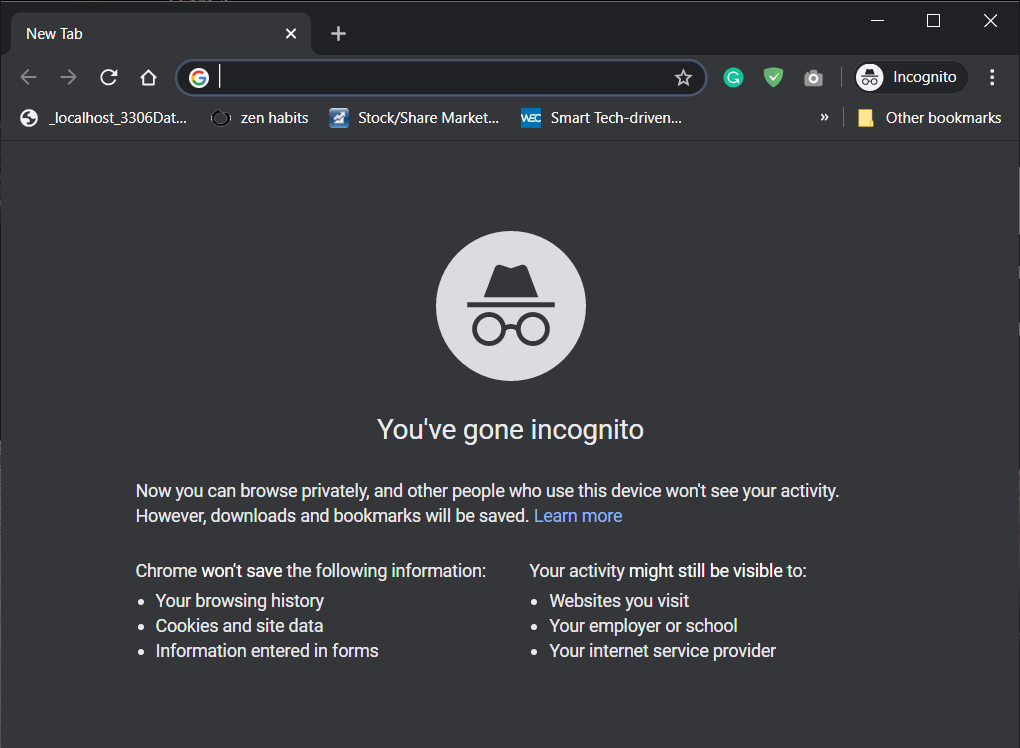
Τι είναι η κατάσταση ανώνυμης περιήγησης στο Chrome;(What is the Incognito mode in Chrome?)
Η κατάσταση ανώνυμης περιήγησης(Incognito Mode) στο Chrome είναι μια λειτουργία απορρήτου όπου το πρόγραμμα περιήγησης δεν αποθηκεύει κανένα ιστορικό περιήγησης(browsing history) ή cookie(cookies) μετά από μια περίοδο σύνδεσης ιστού. Η λειτουργία απορρήτου (ονομάζεται επίσης ιδιωτική περιήγηση) προσφέρει στους χρήστες την ευκαιρία να διατηρήσουν το απόρρητό τους, έτσι ώστε τα εργαλεία παρακολούθησης να μην μπορούν να χρησιμοποιηθούν για την ανάκτηση των δεδομένων του χρήστη σε μεταγενέστερη ημερομηνία.
Πλεονεκτήματα της χρήσης της λειτουργίας ανώνυμης περιήγησης:(Advantages Of Using Incognito Mode:)
Απόρρητο του Χρήστη(Privacy Of The User)
Η κατάσταση ανώνυμης περιήγησης(Incognito) σάς παρέχει απόρρητο όταν περιηγείστε στο Διαδίκτυο, ειδικά κατά τη διάρκεια κοινών συσκευών. Οι ιστότοποι που επισκέπτεστε δεν αποθηκεύονται καθόλου ακόμα κι αν γράψετε τη διεύθυνση URL(URL) στη γραμμή διευθύνσεων ή στη μηχανή αναζήτησης. Ακόμα κι αν επισκέπτεστε συχνά έναν συγκεκριμένο ιστότοπο, τότε επίσης δεν θα εμφανίζεται ποτέ στον ιστότοπο με τις περισσότερες επισκέψεις του Chrome, ούτε θα εμφανίζεται στη μηχανή αναζήτησης ούτε θα ολοκληρωθεί αυτόματα όταν πληκτρολογείτε τη διεύθυνση URL(URL) στη γραμμή διευθύνσεων. Έτσι, λαμβάνει πλήρως υπόψη το απόρρητό σας.
Ασφάλεια του Χρήστη(Security Of The User)
Όλα τα cookie που δημιουργούνται κατά την περιήγηση σε κατάσταση ανώνυμης περιήγησης(Incognito) διαγράφονται αμέσως μόλις κλείσετε το παράθυρο ανώνυμης περιήγησης. Αυτό καθιστά τη χρήση της κατάστασης ανώνυμης περιήγησης μια καλή απόφαση εάν κάνετε οποιαδήποτε εργασία που σχετίζεται με την επιχείρηση ή κάτι σημαντικό όπου δεν θέλετε να αποθηκεύονται ή να παρακολουθούνται τα δεδομένα σας. Στην πραγματικότητα, εάν ξεχάσετε να αποσυνδεθείτε από οποιονδήποτε λογαριασμό ή υπηρεσία, το cookie σύνδεσης θα διαγραφεί αυτόματα μόλις κλείσετε το παράθυρο ανώνυμης περιήγησης, αποτρέποντας τυχόν κακόβουλη πρόσβαση στον λογαριασμό σας.
Διαβάστε επίσης: (Also Read:) Διατήρηση του Ιστορικού του Google Chrome περισσότερο από 90 ημέρες;(Keep Google Chrome History longer than 90 days?)
Χρήση πολλαπλών συνεδριών ταυτόχρονα(Using Multiple Sessions At One Time)
Μπορείτε να χρησιμοποιήσετε το παράθυρο ανώνυμης περιήγησης για να συνδεθείτε σε κάποιον άλλο λογαριασμό σε οποιονδήποτε ιστότοπο χωρίς να αποσυνδεθείτε από τον πρώτο, επειδή τα cookie δεν μοιράζονται μεταξύ κανονικών και ανώνυμων παραθύρων στο Chrome . Έτσι θα σας βοηθήσει να χρησιμοποιείτε διαφορετικές υπηρεσίες ταυτόχρονα. Για παράδειγμα, εάν ο φίλος σας θέλει να ανοίξει τον λογαριασμό του στο Gmail , μπορείτε να του επιτρέψετε να ανοίξει τον λογαριασμό του στο παράθυρο ανώνυμης περιήγησης χωρίς να αποσυνδεθεί από τον προσωπικό σας λογαριασμό Gmail σε ένα κανονικό παράθυρο.
Μειονεκτήματα της χρήσης της λειτουργίας ανώνυμης περιήγησης:(Disadvantages of Using Incognito Mode:)
Καλλιεργήστε κακές συνήθειες στους ανθρώπους(Foster Bad Habits In People)
Η κατάσταση ανώνυμης περιήγησης(Incognito) μπορεί επίσης να προωθήσει κακές συνήθειες σε άτομα, ειδικά σε ενήλικες. Οι άνθρωποι έχουν την ελευθερία να παρακολουθούν πράγματα που δεν θα μπορούσαν ποτέ να τολμήσουν να παρακολουθήσουν στο κανονικό παράθυρο. Ξεκινούν άσκοπα την περιήγησή τους σε ιστότοπους που μπορεί να περιλαμβάνουν κακόβουλες ενέργειες. Οι άνθρωποι μπορεί να συνηθίσουν να παρακολουθούν τέτοια πράγματα καθημερινά, τα οποία δεν είναι καθόλου παραγωγικά. Και εάν τα παιδιά βρίσκονται γύρω από το φορητό υπολογιστή και διαθέτουν Διαδίκτυο(Internet) , είναι δική σας ευθύνη να μην περιηγούνται ανώνυμα χρησιμοποιώντας το παράθυρο Ανώνυμης περιήγησης του (Incognito)Chrome .
Μπορεί να παρακολουθηθεί(It can be tracked)
Η κατάσταση ανώνυμης περιήγησης δεν εμποδίζει τους ιχνηλάτες να σας παρακολουθούν. Εξακολουθούν να υπάρχουν μερικοί ιστότοποι που παρακολουθούν εσάς, ειδικά τους διαφημιστές που θέλουν να αναζητήσουν όλες τις πληροφορίες για να σας παρέχουν την πιο κατάλληλη διαφήμιση. Αυτό το κάνουν μέσω της φύτευσης cookie παρακολούθησης(tracking cookies) στο πρόγραμμα περιήγησής σας. Επομένως, δεν μπορείτε να πείτε ότι η κατάσταση ανώνυμης περιήγησης είναι 100% ιδιωτική και ασφαλής.
Οι επεκτάσεις μπορούν να αναζητήσουν πληροφορίες(Extensions can seek information)
Όταν ξεκινάτε την περίοδο λειτουργίας ιδιωτικής περιήγησης(private browsing) , βεβαιωθείτε ότι επιτρέπονται μόνο οι βασικές επεκτάσεις σε κατάσταση ανώνυμης περιήγησης(Incognito) . Αυτό συμβαίνει επειδή πολλές επεκτάσεις μπορούν να παρακολουθούν ή ακόμη και να αποθηκεύουν δεδομένα χρήστη στο παράθυρο Ανώνυμης περιήγησης . (Incognito)Επομένως, για να το αποφύγετε, μπορείτε να απενεργοποιήσετε τη λειτουργία ανώνυμης περιήγησης στο Google Chrome .
Υπάρχουν πολλοί λόγοι για τους οποίους θέλετε να απενεργοποιήσετε την κατάσταση ανώνυμης περιήγησης(Incognito) στο Chrome , όπως οι γονείς θέλουν να παρακολουθούν τα δεδομένα του παιδιού τους χρησιμοποιώντας το ιστορικό περιήγησης, ώστε να μην παρακολουθούν κακά πράγματα, οι εταιρείες μπορούν επίσης να απενεργοποιήσουν την ιδιωτική περιήγηση για να προστατεύσουν τυχόν ιδιωτικά πρόσβαση από τον υπάλληλο σε κατάσταση ανώνυμης περιήγησης.
Διαβάστε επίσης: (Also Read:) Το Google Chrome δεν ανταποκρίνεται; Εδώ είναι 8 τρόποι για να το διορθώσετε(Google Chrome Not Responding? Here Are 8 Ways To Fix It)
Πώς να απενεργοποιήσετε τη λειτουργία ανώνυμης περιήγησης(Incognito Mode) στο Google Chrome ;
Υπάρχουν δύο τρόποι με τους οποίους μπορείτε να απενεργοποιήσετε την κατάσταση ανώνυμης περιήγησης στο Chrome , ο πρώτος είναι η χρήση του Επεξεργαστή Μητρώου(Registry Editor) που είναι αρκετά τεχνικός και ο άλλος είναι η χρήση της γραμμής εντολών(Command Prompt) που είναι πολύ απλή. Επίσης, σε ορισμένες συσκευές, ενδέχεται να μην έχετε τις απαιτούμενες τιμές μητρώου ή τα κλειδιά που απαιτούνται για την απενεργοποίηση της λειτουργίας ιδιωτικής περιήγησης και σε αυτήν την περίπτωση, μπορείτε επίσης να χρησιμοποιήσετε τη δεύτερη μέθοδο που είναι αρκετά πιο εύκολη.
Μέθοδος 1: Απενεργοποιήστε τη λειτουργία ανώνυμης περιήγησης(Incognito Mode) χρησιμοποιώντας τον Επεξεργαστή Μητρώου(Registry Editor)
Ας ξεκινήσουμε με τα βήματα που απαιτούνται για την απενεργοποίηση του παραθύρου ανώνυμης περιήγησης χρησιμοποιώντας τον Επεξεργαστή Μητρώου :(Registry)
1. Πατήστε Windows Key+R για να ανοίξετε το Run . Πληκτρολογήστε “ Regedit ” στο παράθυρο Εκτέλεση και πατήστε OK .

2. Τώρα, η προτροπή « Έλεγχος λογαριασμού χρήστη(User Account Control) » θα ζητήσει την άδειά σας. Κάντε κλικ(Click) στο Ναι (Yes).
3. Στον επεξεργαστή μητρώου, μεταβείτε ή αντιγράψτε-επικολλήστε την παρακάτω διαδρομή και πατήστε Enter .
Computer\HKEY_LOCAL_MACHINE\SOFTWARE\Policies

Σημείωση:(Note:) Εάν βλέπετε το φάκελο Google και Chrome στον φάκελο Πολιτικές, προχωρήστε στο βήμα 7, διαφορετικά ακολουθήστε το παρακάτω βήμα.
4. Σε περίπτωση που δεν υπάρχει φάκελος Google(Google folder) κάτω από το φάκελο Πολιτικές(Policies) , μπορείτε εύκολα να δημιουργήσετε έναν κάνοντας δεξί κλικ(right-clicking) στο φάκελο Πολιτικές(Policies) και, στη συνέχεια, μεταβείτε στο Νέο(New) και επιλέξτε Κλειδί(Key) . Ονομάστε το κλειδί που δημιουργήθηκε πρόσφατα ως « Google ».

5. Στη συνέχεια, κάντε δεξί κλικ στον φάκελο Google που μόλις δημιουργήσατε και μεταβείτε στο Νέο(New) και επιλέξτε Κλειδί. (Key.)Ονομάστε αυτό το νέο κλειδί ως " Chrome ".

6. Κάντε ξανά δεξί κλικ στο κλειδί Chrome κάτω από (Chrome)το Google(Google) και, στη συνέχεια, μεταβείτε στο Νέο(New) και επιλέξτε « Τιμή DWORD (32-bit)(DWORD (32-bit) Value) ». Μετονομάστε αυτό το DWORD σε Διαθεσιμότητα ανώνυμης λειτουργίας(IncognitoModeAvailability ) και πατήστε Enter.
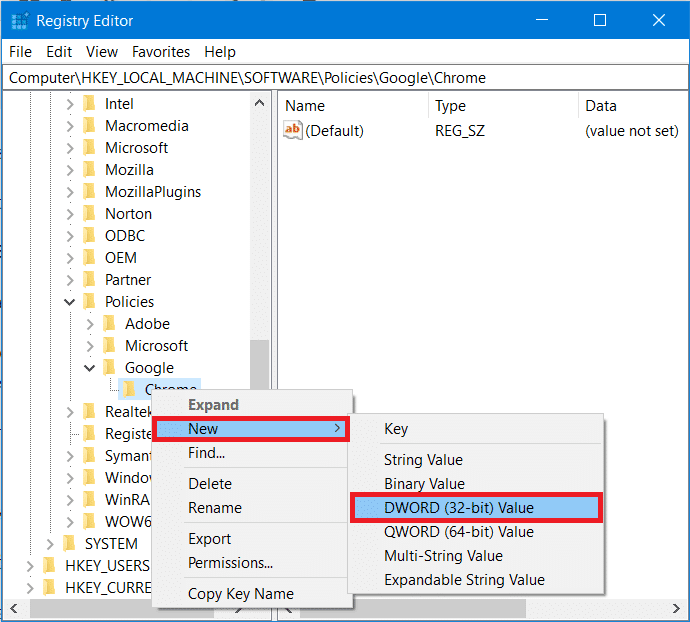
7. Στη συνέχεια, πρέπει να αντιστοιχίσετε μια τιμή στο κλειδί. Κάντε διπλό κλικ στο κλειδί IncognitoModeAvailability ή κάντε δεξί κλικ σε αυτό το κλειδί και επιλέξτε Τροποποίηση.(Modify.)

8. Θα εμφανιστεί ένα αναδυόμενο πλαίσιο που φαίνεται παρακάτω. Κάτω από το πεδίο δεδομένων τιμής, αλλάξτε την τιμή σε 1( change the value to 1) και κάντε κλικ στο OK.
Τιμή 1: Απενεργοποίηση της κατάστασης ανώνυμης περιήγησης(Incognito Mode) στο Google Chrome
Τιμή 0: Ενεργοποίηση της λειτουργίας ανώνυμης περιήγησης(Incognito Mode) στο Google Chrome

9. Τέλος, βγείτε από τον Επεξεργαστή Μητρώου(Registry Editor) . Εάν το Chrome εκτελείται, επανεκκινήστε το ή ξεκινήστε το Chrome από την αναζήτηση του μενού Έναρξη(Start Menu) .
10. Και voila! δεν θα μπορείτε πλέον να βλέπετε την επιλογή "Νέο παράθυρο ανώνυμης περιήγησης(Incognito) " στο μενού με τις τρεις κουκκίδες του Chrome . Επίσης, η συντόμευση για το παράθυρο ανώνυμης περιήγησης (Incognito)Ctrl+Shift+N δεν θα λειτουργεί πλέον, πράγμα που σημαίνει ότι η κατάσταση ανώνυμης περιήγησης(Incognito) στο Chrome είναι τελικά απενεργοποιημένη.

Διαβάστε επίσης: (Also Read:) Google Chrome Crashes? 8 Simple Ways to fix it!
Μέθοδος 2: Απενεργοποιήστε τη λειτουργία ανώνυμης περιήγησης(Incognito Mode) στο Chrome χρησιμοποιώντας τη γραμμή εντολών(Command Prompt)
1. Ανοίξτε την Ανυψωμένη Γραμμή εντολών(Elevated Command Prompt) χρησιμοποιώντας οποιαδήποτε από τις μεθόδους που αναφέρονται εδώ(one of the methods listed here) .

2. Πληκτρολογήστε(Type) ή αντιγράψτε-επικολλήστε(Copy-paste) την ακόλουθη εντολή στην κονσόλα της γραμμής εντολών(Command Prompt) και πατήστε Enter.
REG ADD HKLM\SOFTWARE\Policies\Google\Chrome /v IncognitoModeAvailability /t REG_DWORD /d 1
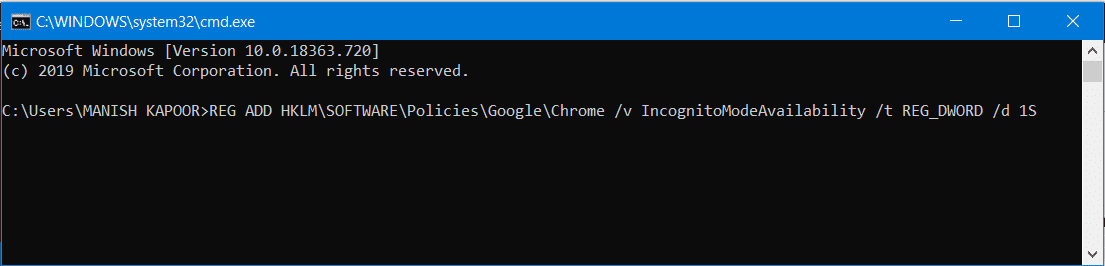
3. Μόλις πατήσετε Enter, θα εμφανιστεί ένα μήνυμα που λέει ότι η λειτουργία ολοκληρώθηκε με επιτυχία.
Σημείωση: Εάν θέλετε να αναιρέσετε την ενέργειά σας, χρησιμοποιήστε την ακόλουθη εντολή:
REG DELETE HKLM\SOFTWARE\Policies\Google\Chrome /v IncognitoModeAvailability /f
4. Κλείστε όλο το τρέχον παράθυρο του Chrome και επανεκκινήστε το Chrome . Μετά την εκκίνηση του Chrome , θα δείτε ότι απενεργοποιήσατε με επιτυχία τη λειτουργία ανώνυμης περιήγησης στο Chrome(disable the incognito mode in Chrome) , καθώς η επιλογή εκκίνησης του "Νέου παραθύρου ανώνυμης περιήγησης" στο μενού με τις τρεις κουκκίδες δεν θα εμφανίζεται πλέον.

Μέθοδος 3: Απενεργοποιήστε τη λειτουργία ανώνυμης περιήγησης(Incognito Mode) στο Chrome σε Mac
1. Από το μενού Μετάβαση κάτω από το Finder , κάντε κλικ στο Utilities.

2. Στην περιοχή Utilities, βρείτε και ανοίξτε την εφαρμογή Terminal.(Terminal app.)

3. Πληκτρολογήστε την ακόλουθη εντολή στο Terminal και πατήστε Enter :
defaults write com.google.chrome IncognitoModeAvailability -integer 1z
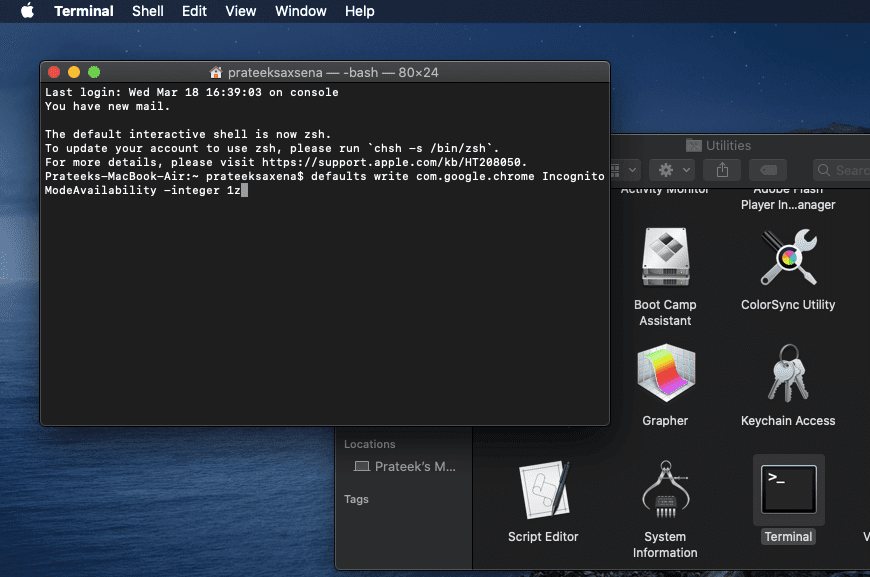
4. Αυτό ήταν, μόλις εκτελέσετε με επιτυχία την παραπάνω εντολή, το παράθυρο ανώνυμης περιήγησης στο Chrome θα απενεργοποιηθεί.
Μέθοδος 4: Απενεργοποιήστε τη λειτουργία ανώνυμης περιήγησης Chrome(Chrome Incognito Mode) στο Android
Η απενεργοποίηση της λειτουργίας ανώνυμης περιήγησης Chrome στο (Chrome)Android είναι λίγο διαφορετική από ό,τι στους υπολογιστές, καθώς δεν μπορείτε να χρησιμοποιήσετε εντολές ή Επεξεργαστή Μητρώου(Registry Editor) στο τηλέφωνό σας Android(Android Phone) . Επομένως, η λύση είναι να χρησιμοποιήσετε μια εφαρμογή τρίτου μέρους για να αποκλείσετε την κατάσταση ανώνυμης περιήγησης(Incognito) στο Google Chrome .
1. Ξεκινήστε την εφαρμογή Google Play Store στο τηλέφωνο Android(Android Phone) .
2. Στη γραμμή αναζήτησης, πληκτρολογήστε Incoquito και εγκαταστήστε την(install the Incoquito) εφαρμογή Incoquito από την Lemino Labs Developer.

Σημείωση:(Note:) Αυτή είναι μια επί πληρωμή εφαρμογή, πρέπει να την αγοράσετε. Αλλά αν αλλάξετε γνώμη, τότε σύμφωνα με την Πολιτική επιστροφής χρημάτων της Google(Google Refund Policy) , μπορείτε να ζητήσετε επιστροφή χρημάτων εντός των πρώτων δύο ωρών.
3. Μόλις ολοκληρωθεί η εγκατάσταση, ανοίξτε την εφαρμογή. Πρέπει να δώσετε άδεια στην εφαρμογή, επομένως κάντε κλικ στο Συνέχεια.(Continue.)

4. Αφού δώσετε την απαραίτητη άδεια, ενεργοποιήστε το( turn on the toggle) κουμπί εναλλαγής στην επάνω δεξιά γωνία δίπλα στο Incoquito .
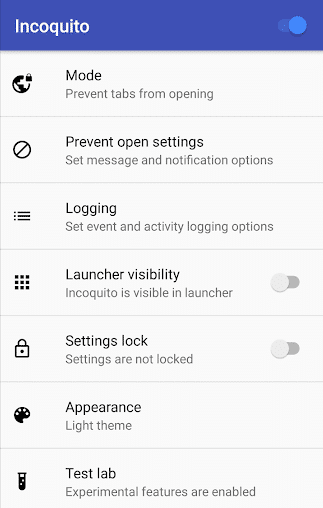
5. Μόλις ενεργοποιήσετε την εναλλαγή, θα χρειαστεί να επιλέξετε μια λειτουργία μεταξύ των παρακάτω επιλογών:
- Αυτόματο κλείσιμο – Κλείνει αυτόματα την καρτέλα ανώνυμης περιήγησης όταν η οθόνη είναι απενεργοποιημένη.
- Αποτροπή(Prevent) – Αυτό θα απενεργοποιήσει την καρτέλα ανώνυμης περιήγησης που σημαίνει ότι κανείς δεν μπορεί να έχει πρόσβαση σε αυτήν.
- Οθόνη(Monitor) – Σε αυτήν τη λειτουργία, είναι δυνατή η πρόσβαση στην καρτέλα ανώνυμης περιήγησης, αλλά διατηρούνται αρχεία καταγραφής ιστορικού, συμβάντων και δραστηριοτήτων.
6. Όμως, καθώς θέλουμε να απενεργοποιήσουμε την κατάσταση ανώνυμης περιήγησης, πρέπει να επιλέξετε την επιλογή Αποτροπή( Prevent) .
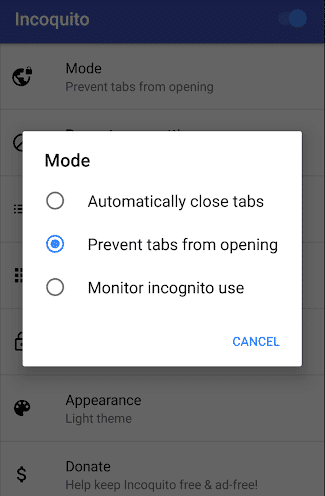
Τώρα ανοίξτε το Chrome και στο μενού του Chrome , η καρτέλα (Chrome)Νέα ανώνυμη περιήγηση(New Incognito) δεν θα είναι πλέον ορατή, πράγμα που σημαίνει ότι έχετε απενεργοποιήσει επιτυχώς την κατάσταση ανώνυμης περιήγησης Chrome(Chrome Incognito) στο Android .
Ας ελπίσουμε ότι θα μπορείτε να απενεργοποιήσετε τη λειτουργία ανώνυμης περιήγησης στο Google Chrome(disable the incognito mode in Google Chrome) χρησιμοποιώντας αυτές τις παραπάνω μεθόδους, αλλά εάν εξακολουθείτε να έχετε απορίες σχετικά με αυτό το σεμινάριο, μην διστάσετε να τις ρωτήσετε στην ενότητα σχολίων.
Related posts
Πώς να ενεργοποιήσετε τις επεκτάσεις σε κατάσταση ανώνυμης περιήγησης στο Google Chrome
Δημιουργήστε μια συντόμευση για να ανοίξετε το πρόγραμμα περιήγησης Google Chrome σε κατάσταση ανώνυμης περιήγησης
Πώς να εκτελέσετε το πρόγραμμα περιήγησης Chrome σε κατάσταση ανώνυμης περιήγησης ή σε ασφαλή λειτουργία
Διαφορά μεταξύ της λειτουργίας επισκέπτη και της κατάστασης ανώνυμης περιήγησης στο πρόγραμμα περιήγησης Chrome
Πώς να απενεργοποιήσετε ή να ενεργοποιήσετε τη σκοτεινή λειτουργία στο Google Chrome στα Windows 10
Πώς να βάλετε το Google Chrome σε Dark Mode -
Πώς να απενεργοποιήσετε τη δυνατότητα αυτόματης σύνδεσης στο Google Chrome
Το Great Suspender θα αναστείλει αυτόματα τις καρτέλες στο Google Chrome
Το Google Chrome δεν ανταποκρίνεται, Επανεκκίνηση τώρα;
Δημιουργήστε συντόμευση επιφάνειας εργασίας σε κατάσταση ανώνυμης περιήγησης του Google Chrome
Πώς να ενεργοποιήσετε ή να απενεργοποιήσετε το Scrollable Tabstrip στο Google Chrome
Το προφίλ σας δεν μπόρεσε να ανοίξει σωστά στο Google Chrome
Διορθώστε το ERR_SSL_PROTOCOL_ERROR στο Google Chrome
Το Google Chrome αναμένει προσωρινή μνήμη - Τι κάνω!;
Το Anna Assistant είναι ένας τέλειος φωνητικός βοηθός για το Google Chrome
Πώς να ξεκινήσετε και να χρησιμοποιήσετε το Google Chrome σε λειτουργία εφαρμογής στα Windows 10
Πώς να δημιουργήσετε και να διαγράψετε προφίλ στο πρόγραμμα περιήγησης ιστού Google Chrome
Οι καλύτερες επεκτάσεις YouTube για το Google Chrome για βελτίωση της εμπειρίας
Οι επεκτάσεις Google Chrome δεν λειτουργούν στα Windows 11/10
Πώς να ενεργοποιήσετε και να απενεργοποιήσετε την ονομασία παραθύρων στο Google Chrome
